Splitter (разделитель) предназначен для деления окна вашей программмы на две или более частей. Классический пример окна со сплиттером — это окно Проводника Windows. В нем слева находится окно с древовидным представлением папок на жестком диске, а справа — фалы в соответствующей папке.
В первом примере мы рассмотрим, как создать окно с одним вертикальным сплиттером. Правая и левая части у нас будут заполенены элементом Panel (это панель, на которой могут располагаться другие элементы управления — в нашем случае на обоих Panel ничего располагаться не будет).
Создайте Windows-приложение на C#. Теперь нам надо добавить в окно два элемента Panel и один Splitter. Внимание! При добавлении важно соблюдать порядок — скачала добавляем левый Panel, потом Splittеr и последним элементом добавляем правый Panel. Добавляемые элементы выглядят в окне Toolbox так:
После добавления элементы расположатся на форме с беспордке (а именно там, куда вы их кинете). Для правильного расположения необходимо у всех них установить правильные значения свойства Dock, а именно у левого (первого) Panel — в Left, у сплиттера — тоже в Left и у второго (правого) Panel — в Fill (это значение задает то, что панель будет заполнять все оставшее место на форме). Для того, что бы лучше было видно результаты нашей работы на форме после запуска, мы можем покрасить панели и сплиттер в разные цвета (для этого надо поменять свойство BackColor).
Сплиттер или разветвитель для антенны и интернета.Что это и как это работает
Запускаем программу. Окно будет выглядеть приблизительно так:
Сплиттер при этом можно двигать, и курсор для сплиттера будет такой, как и в других приложениях Windows — две вертикальные палочки со стрелочками влево-вправо.
Теперь рассмотрим другой пример — а именно окно с двумы сплиттерами и тремя областями соответственно. Выглядеть наше окно будет так:
Для создания такого окна надо расположить на форме панель panel1, сплиттер splitter1, панель panel2, сплиттер splitter2 и панель panel3 (именно в таком порядке!). Далее надо установить значения свойства Dock для них следующим образом: panel1 — Bottom, splitter1 — Bottom, panel2 — Left, splitter2 — Left и panel3 — Fill. Опять же для лучшей демонстрации работы сплиттеров можно раскрасить панели. И, так же как и в первом примере, сплиттеры можно двигать.
В реальном приложении на панелях располагаются разные элементы пользовательского интефейса.
Понравилась статья? Добавь ее в закладку (CTRL+D) и не забудь поделиться с друзьями:
Источник: studopedia.ru
Splitter для Windows
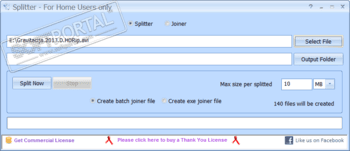
Также необходимо отметить, что инструмент Splitter, равно как и другие приложения этого же разработчика, входит в сборник утилит Puran Utilities.
ТОП-сегодня раздела «Разбивка файлов»
Free MP3 Cutter Joiner — удобный инструмент для быстрого объединения нескольких аудиофайлов в один проект или вырезки из них нужных фрагментов.
Разрезаем FLAC файл по CUE файлу
Бесплатная программа для быстрого разделения и объединения файлов. Данное приложение.
KFK — достаточно полезная утилита, которая поможет разбить файлы на более мелкие части.
File Splitter https://www.softportal.com/software-34759-splitter.html» target=»_blank»]www.softportal.com[/mask_link]
Haali Media Splitter что это за программа и нужна ли она?

Всем привет Сегодня поговорим о том, что за программа Haali Media Splitter, зачем она нужна и можно ли ее удалить. Haali Media Splitter это некий сплиттер, который нужен для воспроизведения файлов с расширением .mkv (Matroska). Само слово сплиттер означает разделение потоков видео и аудио, то есть чтобы их можно было вывести для обработки плеером.
Также данный сплиттер нужен для доступа к субтитрам видео, и помимо формата mkv, поддерживает работу и с такими форматами как TS, MP4, AVI, OGG. Может еще с какими-то форматами он дружит, они могут быть добавлены в новых версиях ПО Haali Media Splitter.
То есть в двух словах, Haali Media Splitter это кодек и нужен он чтобы играло видео в формате mkv. Не особо ценный компонент в Windows, если вы конечно не смотрите только mkv-фильмы. Лично я этим ПО не пользуюсь, просто потому существует плеер KMPlayer, который все нормально воспроизводит собственными силами. Да и не только он, есть еще некоторые такие плеер, например VLC.